информатика. Абрамов П.А. отчет 1. Лабораторная работа 4 Тема. Ввод и редактирование формул в Excel 2007. Мастер функций в ms excel 2007. Цель работы
 Скачать 311.27 Kb. Скачать 311.27 Kb.
|
|
Мордовский государственный университет им. Н. П. Огарева Отчет по дисциплине “Информатика” Выполнил. с-т з/о гр. №105 Абрамов П.А. Принял профессор Г.И. Шабанов Саранск 2020 Лабораторная работа №4 Тема. Ввод и редактирование формул в Excel 2007. Мастер функций в MS Excel 2007. Цель работы: Приобрести и закрепить практические навыки по созданию электронной таблицы с использованием возможностей автозаполнения, автосуммирования и копирования. Приобрести и закрепить практические навыки по применению функций категории Статистические с использованием Мастера функций. Ход работы: Задание1. Создал таблицу, показанную на рисунке. 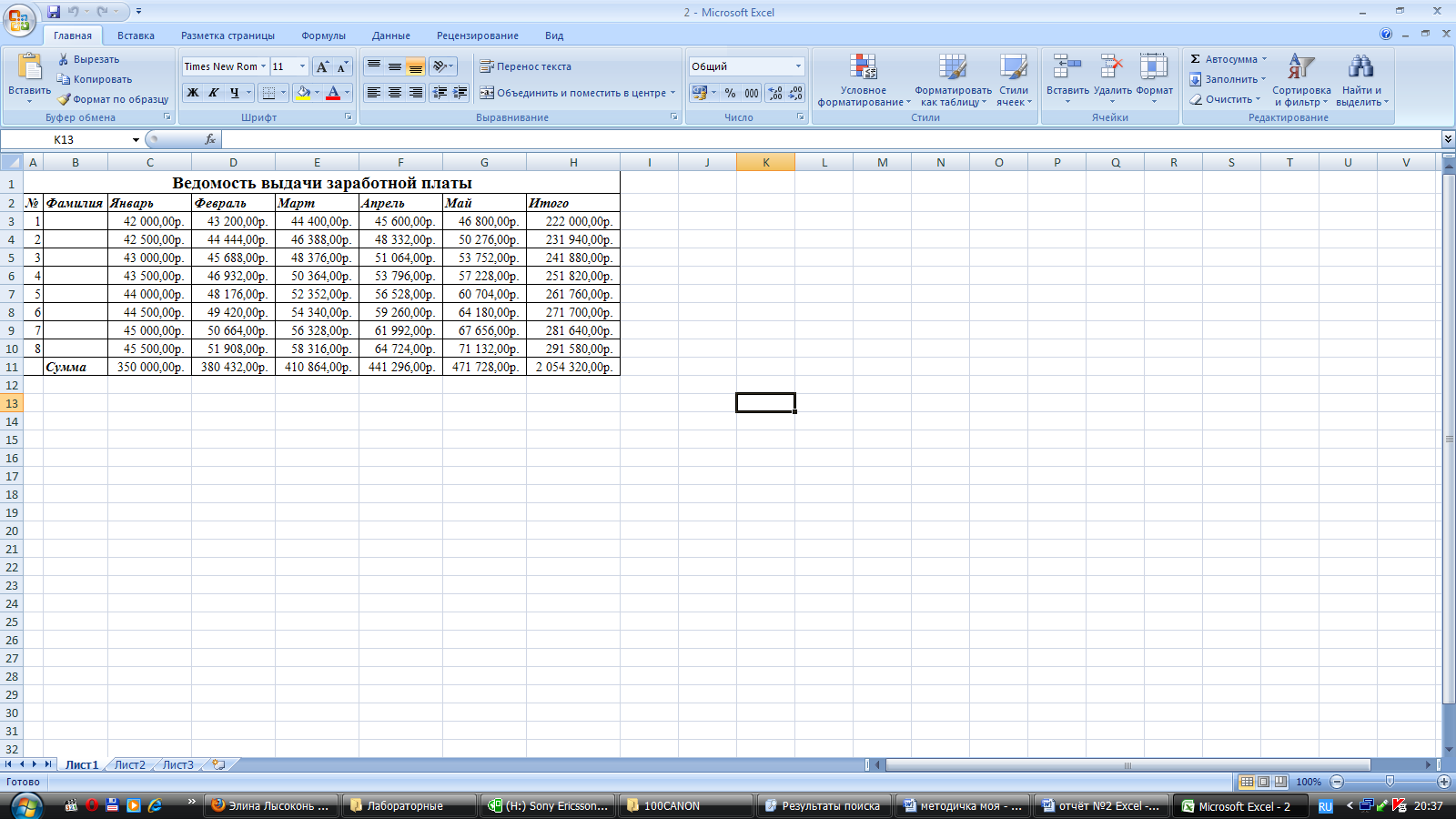 Набрал заголовки таблицы. Заполнил таблицу с помощью операции Автозаполнение. Рассчитал сумму Итого, полученную каждым работником за пять месяцев, для этого: Выделил ячейку Н3, Щелкнул по кнопке ∑ (Автосуммирование), расположенной вкладке Главная Редактирование кнопка ∑ В этой ячейке в строке формул появилась формула =СУММ(С3:G3). Для закрепления формулы нажал клавишу Enter. Выделил ячейку Н3, проделала операцию автозаполнения для диапазона Н4:Н10. Рассчитал Сумму, полученную всеми работниками за каждый месяц: Выделил ячейку С11, Щелкнул на кнопке ∑ (Автосуммирование). Для закрепления формулы нажать клавишу Enter. Диапазон ячеек заполнил формулами с помощью операции автозаполнения. Отформатировал заголовок таблицы, для этого Выделил диапазон А1:Н1, Щелкнул по кнопке Объединить и поместить в центре. Установил отображение данных в денежных единицах (в рублях): Выделил цифровые данные, т. е. диапазон С3:Н11. Щелкнул кнопку денежный формат на вкладке Главная Число, выбрала числовой формат Денежный. В списке Обозначение выбрала р. Задание 2. Создала таблицу, показанную на рисунке. 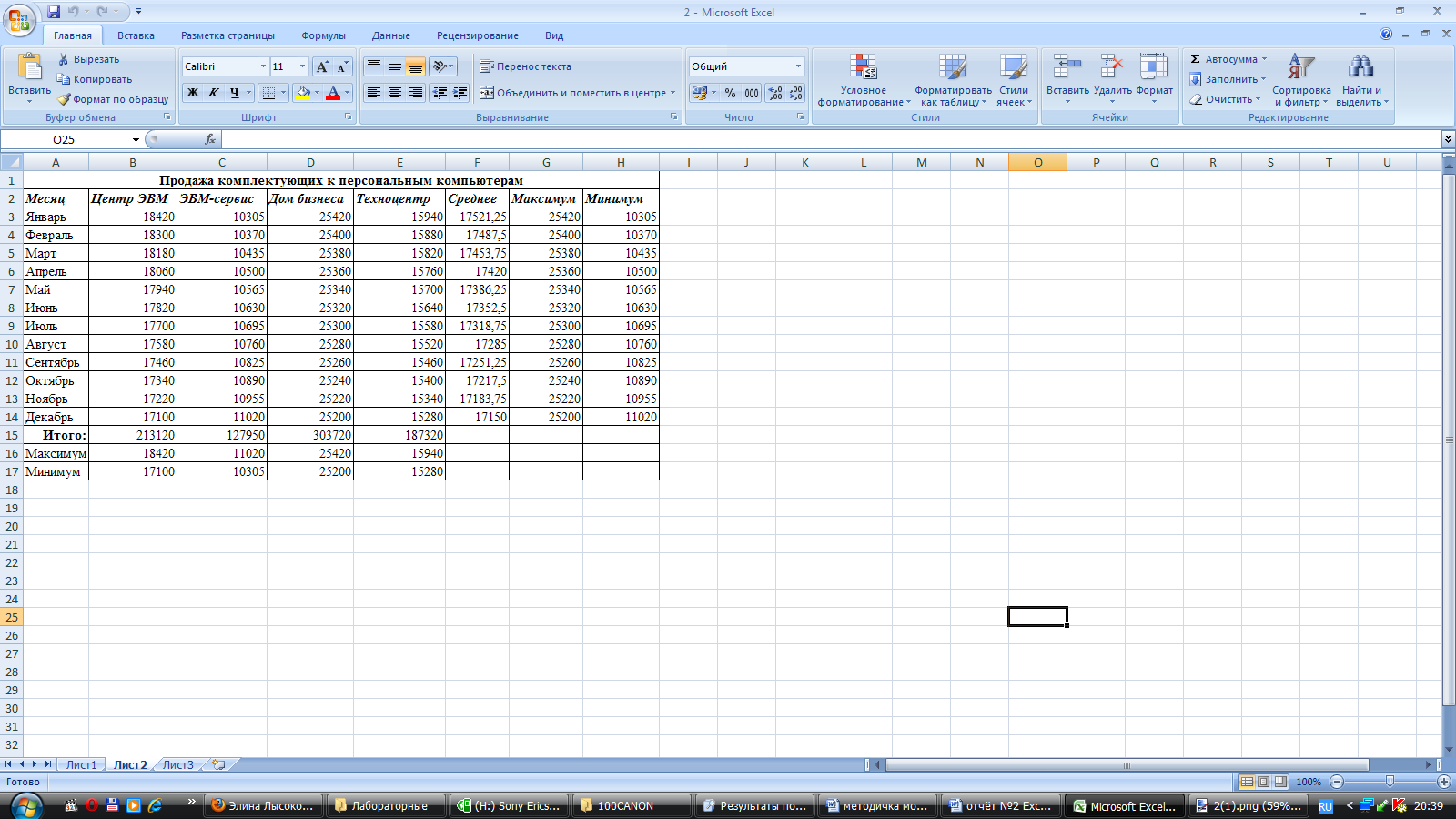 Записал заголовок и шапочки таблицы (ячейки А1:Н2). Заполнил боковик таблицы, используя функцию Список. В ячейку А3 записал Январь. Выделил ячейку А3, подвела указатель мыши к правому нижнему углу ячейки, протащила с нажатой левой кнопкой до ячейки А14 (операция Автозаполнения). Заполнил четыре столбца цифровыми данными: Заполнил графу Итого, используя операции Автосумма и Автозаполнение. Рассчитал Среднее в ячейке F3, используя команду Вставка функции. Заполнил столбец Среднее по Декабрь, используя операцию Автозаполнение. Рассчитал Максимум в ячейке G3, используя команду Вставка функции. Заполнил столбец Максимум по Декабрь, используя операцию Автозаполнение. Рассчитал Минимум в ячейкеН3, используя команду Вставка функции. Выделил ячейку Н3, Щелкнул значок. В диалоговом окне Мастер функций в поле Категория выбрала Статистические, в правом поле Функция нашла и выбрала МИН, нажал ОК. Появилось диалоговое окно функции МИН с автоматически подставленным диапазоном B3:G3 в поле Число1, этот диапазон неверен, для его исправления: Отодвинул диалоговое окно, захватив его левой кнопкой мыши за любое место на сером поле так, чтобы была видна строка Январь. Обвел диапазон В3:Е3 с нажатой левой кнопкой мыши, при этом в поле Число1 появились нужные адреса, нажал ОК. Заполнил столбец Минимум по Декабрь, используя операцию Автозаполнение. Рассчитал строку 16 Максимум с помощью мастера функций, исправляя диапазон адресов на В3:В14 и применяя операцию Автозаполнение. Рассчитал строку 17 Минимум с помощью мастера функций, исправляя диапазон адресов на В3:В14 и применяя операцию Автозаполнение |
